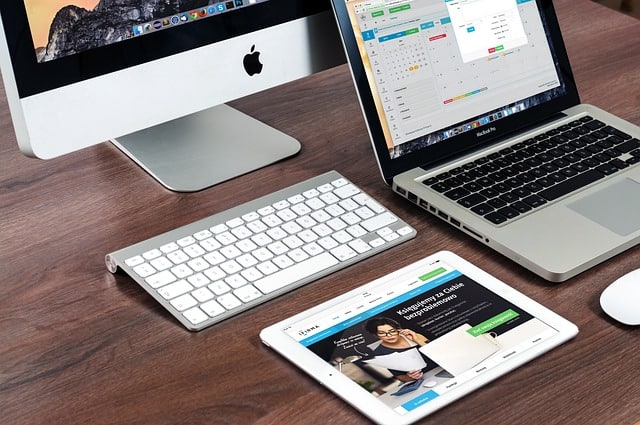Как настроить пользовательские звуки уведомлений для приложений обмена сообщениями на iPhone
В отличие от Android, Apple не предлагает простой способ настройки звуков уведомлений для различных приложений на iPhone. Однако в приложениях для обмена сообщениями реализованы обходные пути, позволяющие пользователям устанавливать разные сигналы уведомлений для входящих сообщений. Вот как вы можете использовать настраиваемые звуки уведомлений для приложений WhatsApp, Telegram, Messenger и Mail на iPhone.

Программы для Windows, мобильные приложения, игры - ВСЁ БЕСПЛАТНО, в нашем закрытом телеграмм канале - Подписывайтесь:)
Начнем с WhatsApp и перейдем к другим приложениям.
Шаг 1: Откройте WhatsApp на iPhone.
Шаг 2: Перейдите в меню «Настройки».
Шаг 3: Выберите Уведомления.


Шаг 4: Нажмите «Звук» и измените обычный звук уведомления о сообщении на iPhone. В том же меню вы также можете изменить звук для группового уведомления.

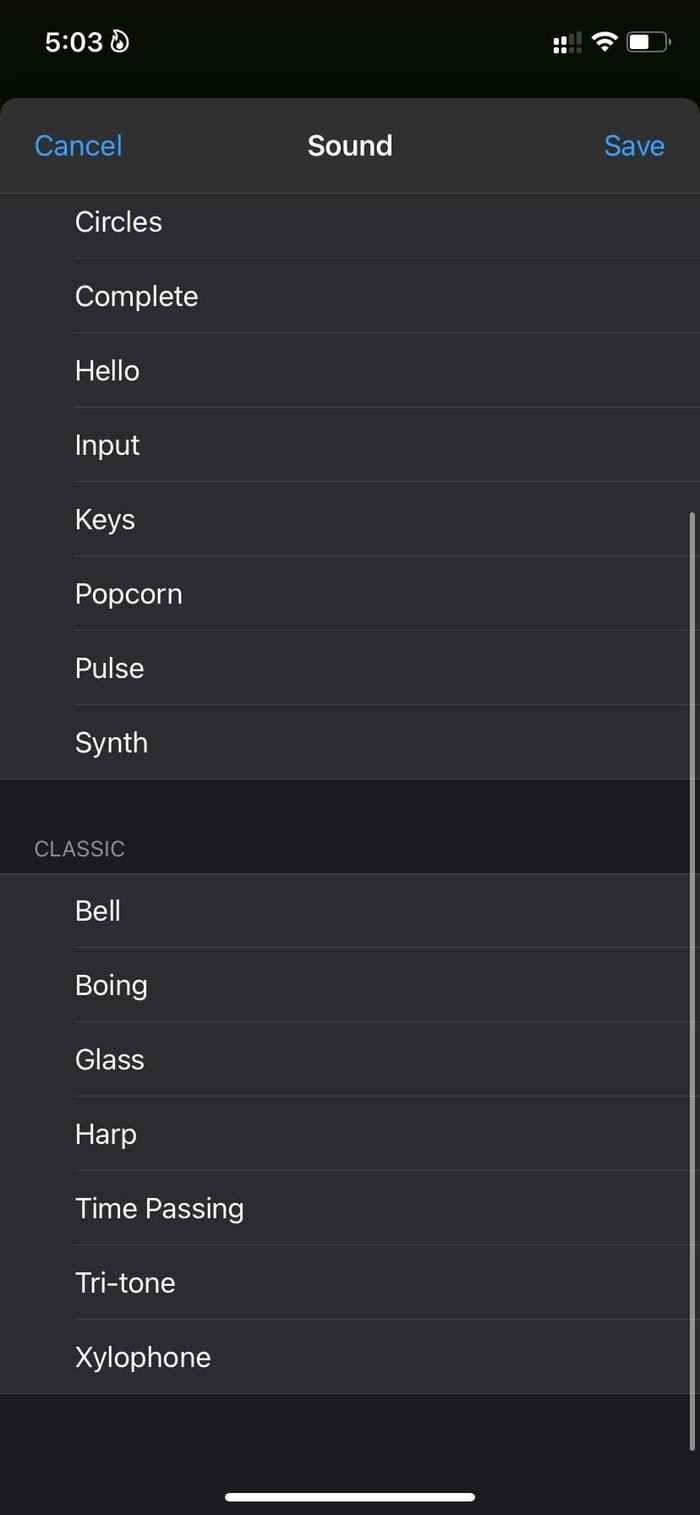
WhatsApp идет на шаг впереди и позволяет вам устанавливать разные звуки уведомлений для определенных контактов. Вот как.
Шаг 1: Откройте WhatsApp и выберите разговор, для которого вы хотите установить собственный звук.
Шаг 2: Нажмите на имя контакта вверху.
Шаг 3: Выберите «Обои и звук».

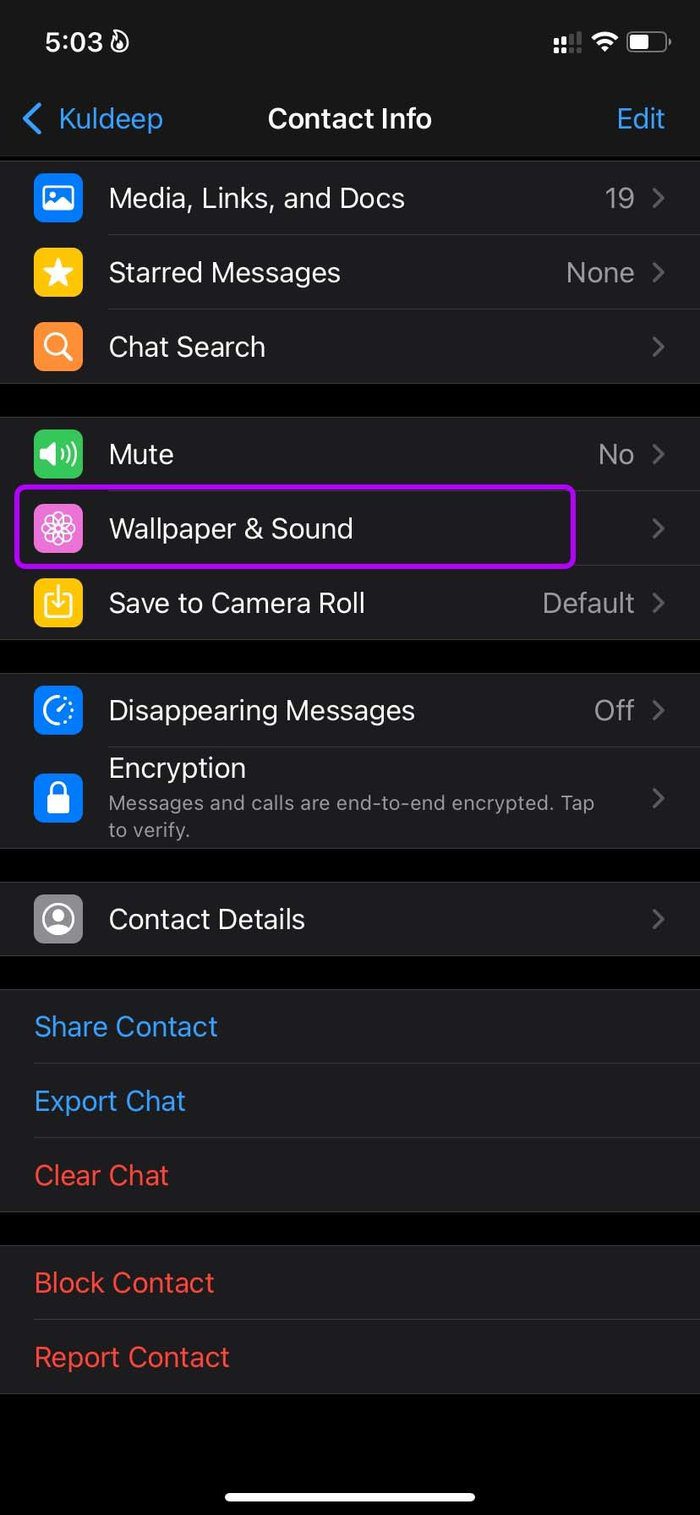
Шаг 4: Установите собственный тон для контакта из следующего меню.
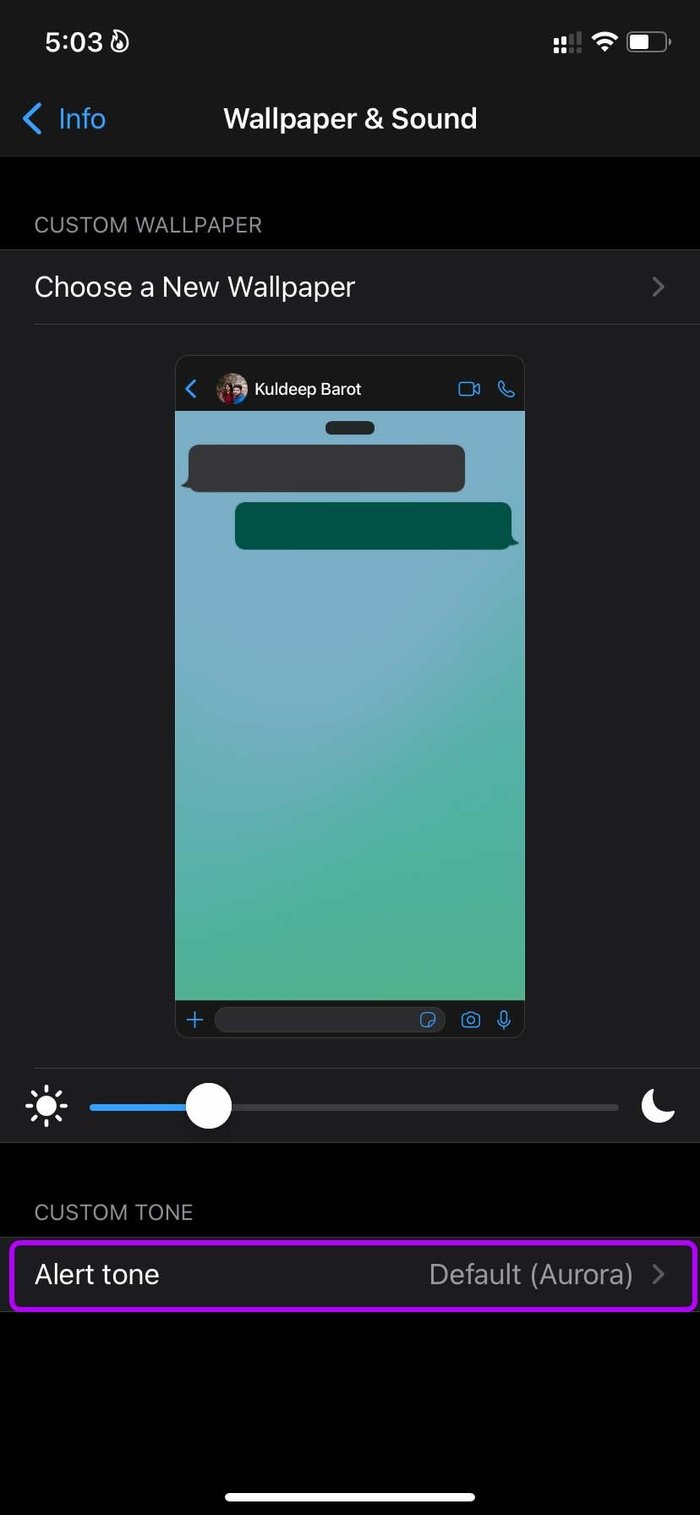
Вы можете применить тот же трюк и к группам WhatsApp. Мы видели, как пользователи настраивали собственный звук сообщений WhatsApp для членов семьи, чтобы они могли быстро обратить на них внимание и проверить другие сообщения позже.
Шаг 1: Откройте приложение Telegram и перейдите в «Настройки».
Шаг 2: Выберите «Уведомления и звуки».

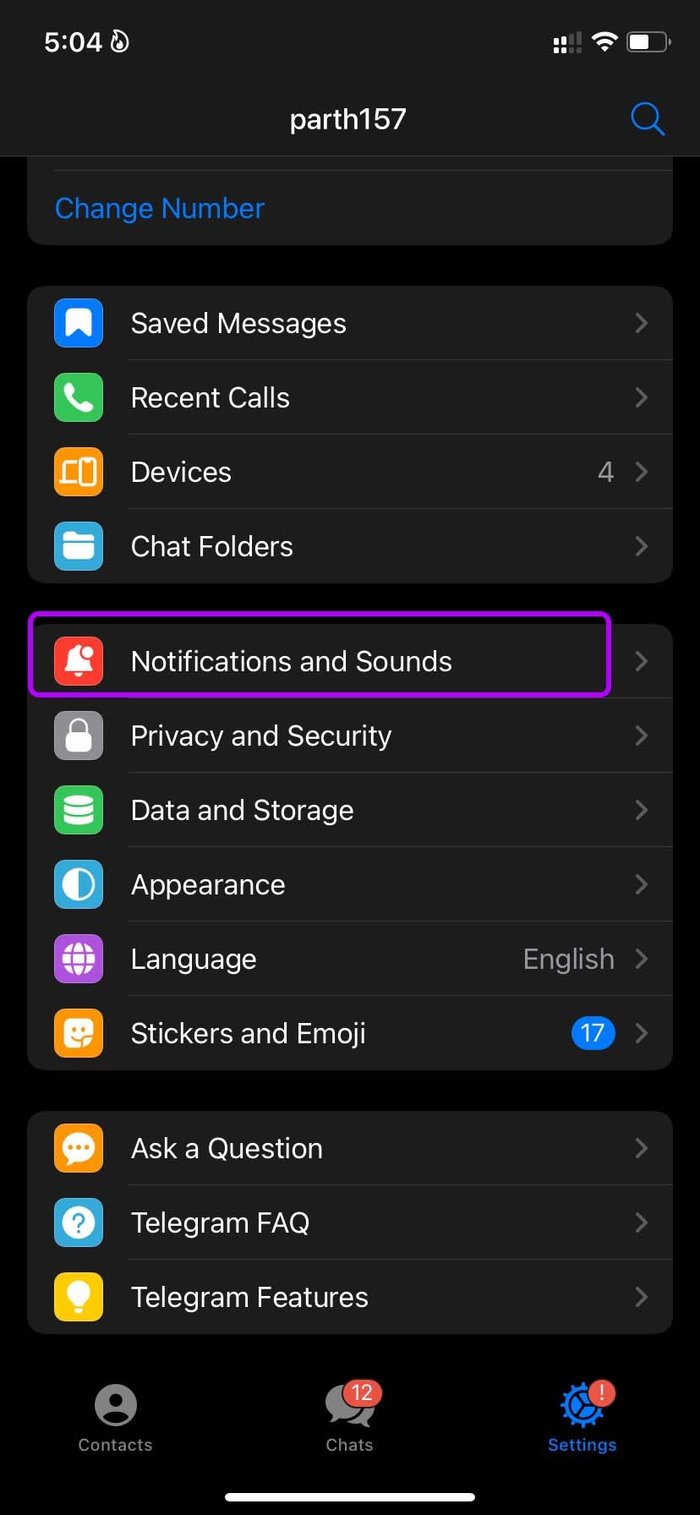
Шаг 3: В меню «Уведомления о сообщениях» вы найдете три варианта: «Частные чаты», «Групповые чаты» и «Каналы».
Вы можете зайти в каждое меню и выбрать собственный звук для каждого типа уведомлений в Telegram.
Например, вы можете перейти в приватные чаты и изменить тон уведомлений для сообщений. В том же меню у вас есть возможность установить исключения.

Шаг 4: Нажмите «Добавить исключение» и измените сигналы оповещения для выбранных контактов в Telegram.
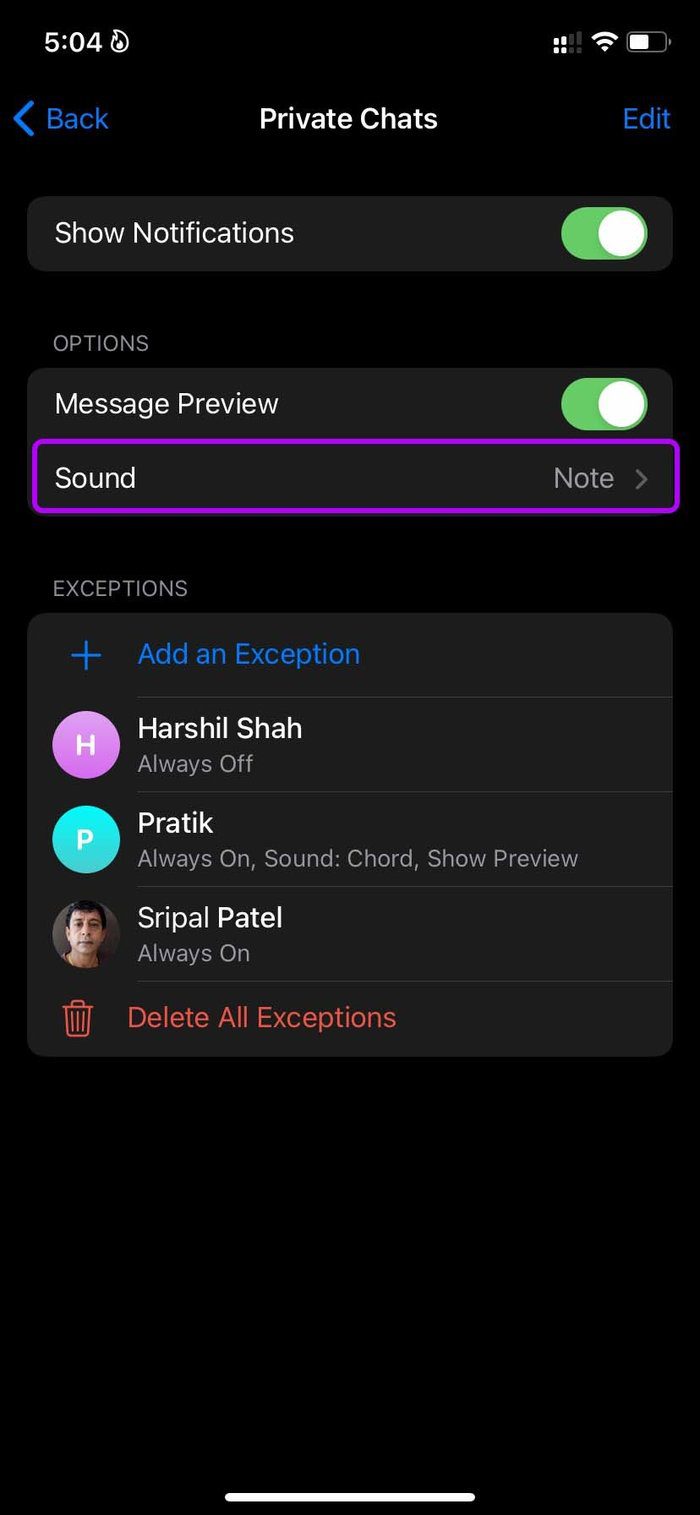
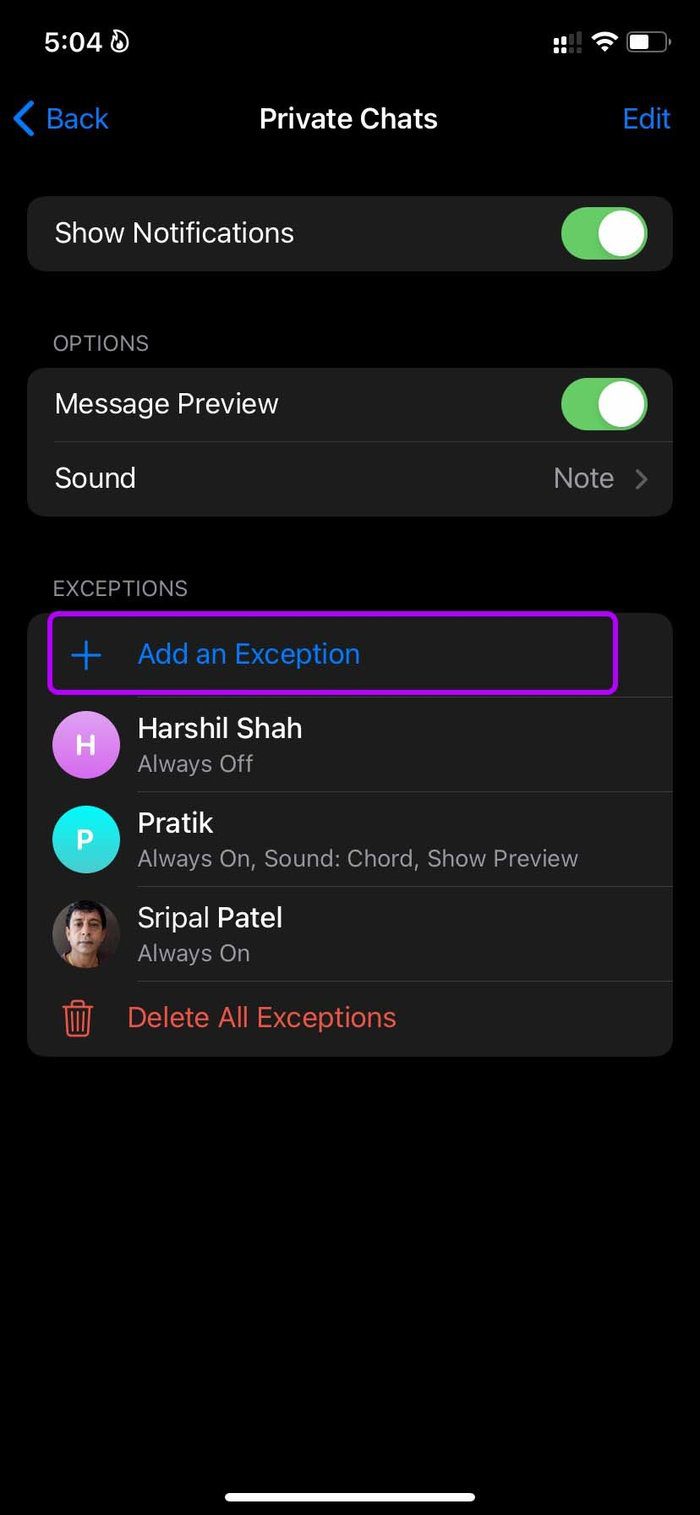
Это намного лучше, чем заходить в меню каждого контакта и устанавливать собственные мелодии для избранных контактов. Telegram в очередной раз превзошел WhatsApp.
Шаг 1: Запустите приложение Messenger на iPhone.
Шаг 2: Нажмите на изображение профиля вверху.
Шаг 3: Перейдите в меню «Уведомления и звуки».
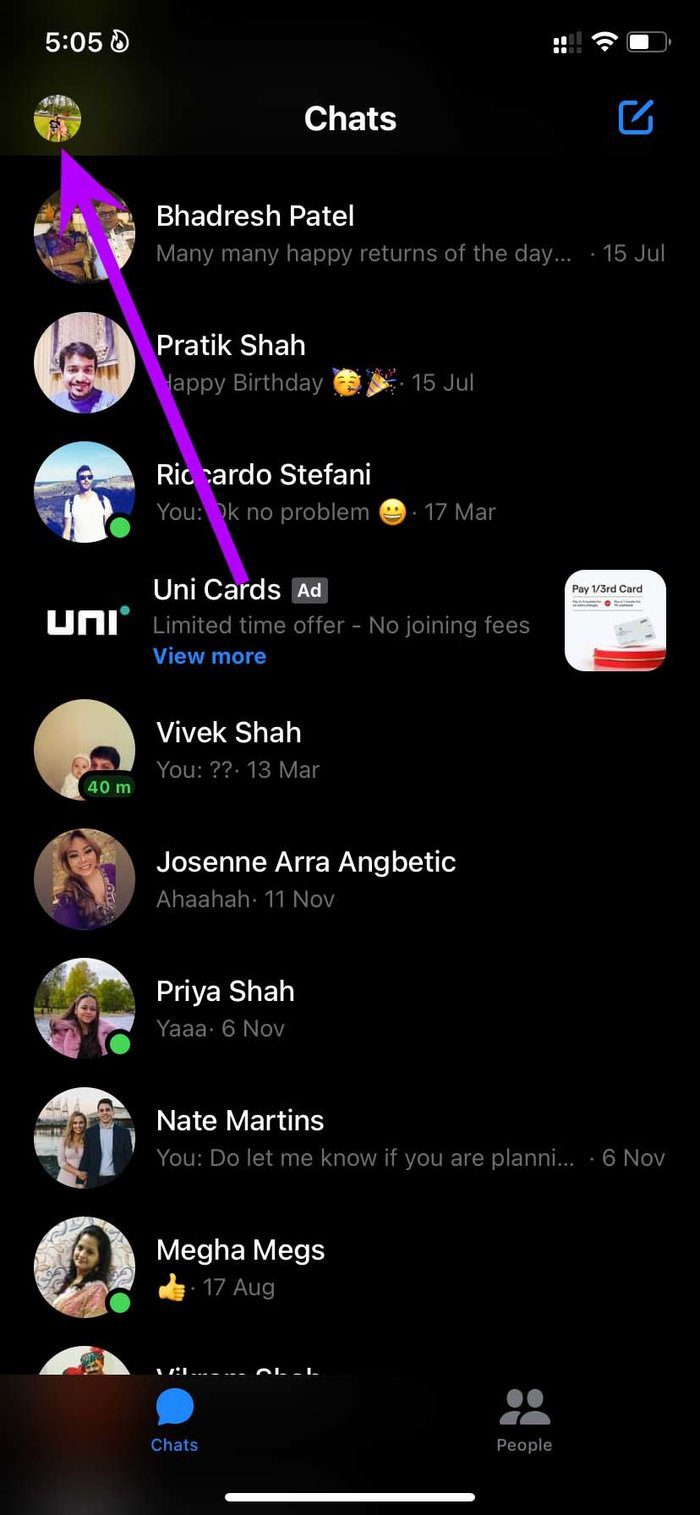
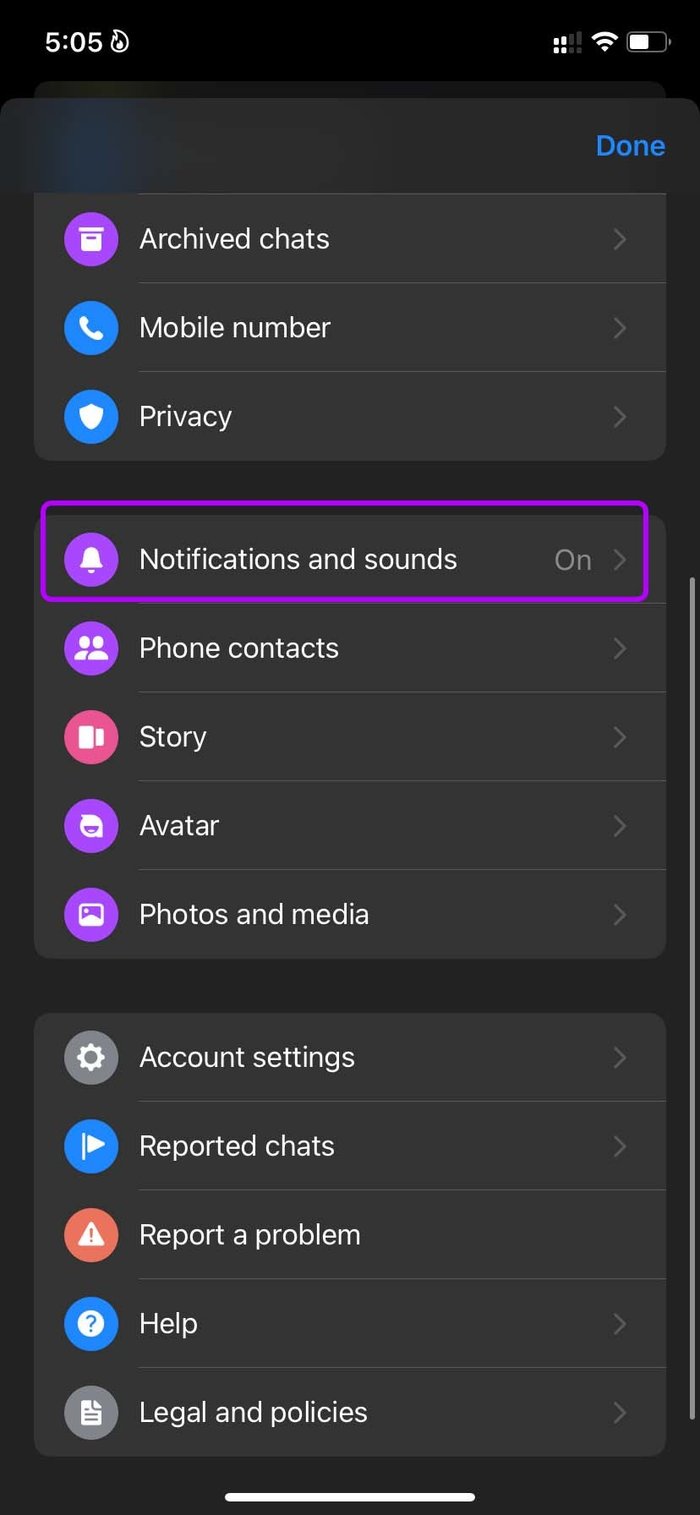
Шаг 4: Выберите собственный звук уведомлений для сообщений, и все готово.

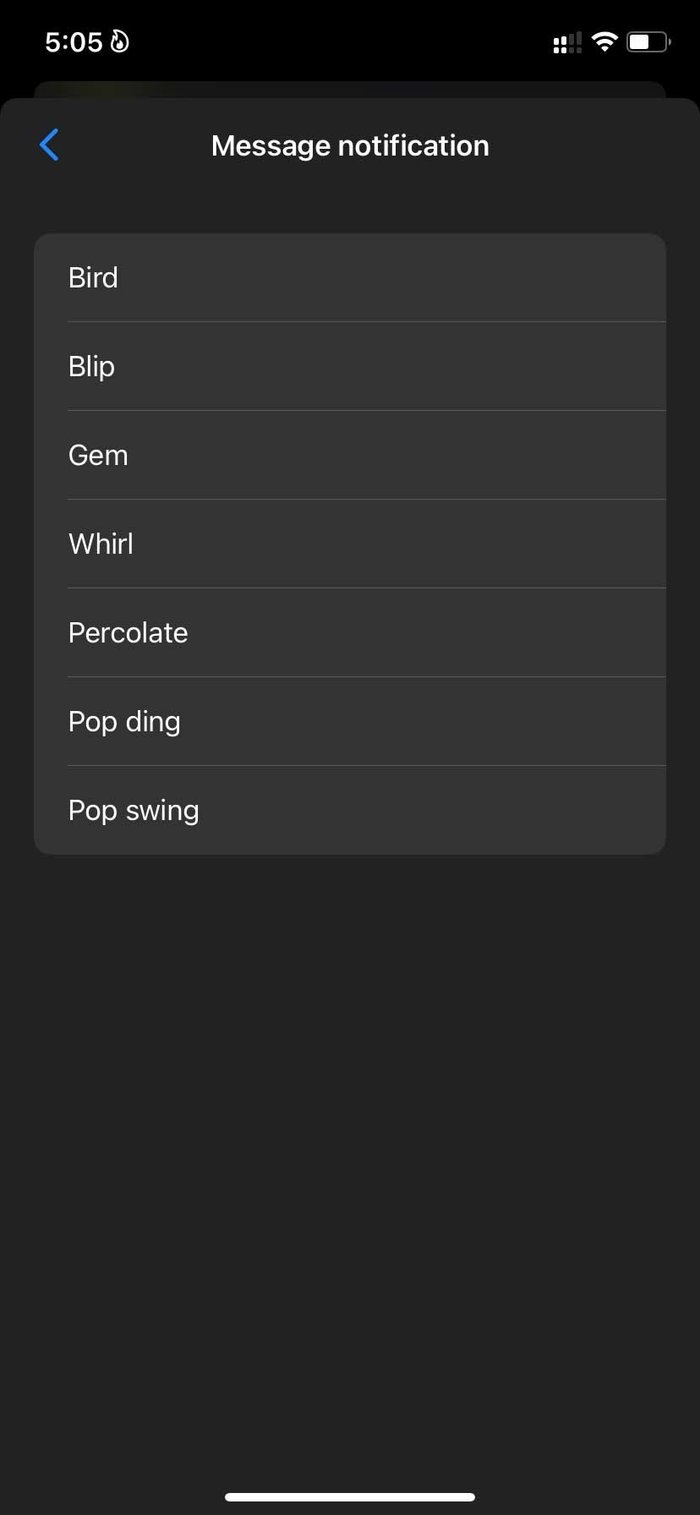
Как и в WhatsApp, у вас есть возможность установить другой звук уведомления для определенного контакта в Messenger на iPhone.
Шаг 1: Перейдите в Messenger и откройте беседу.
Шаг 2: Нажмите на имя контакта и откройте информационное меню.

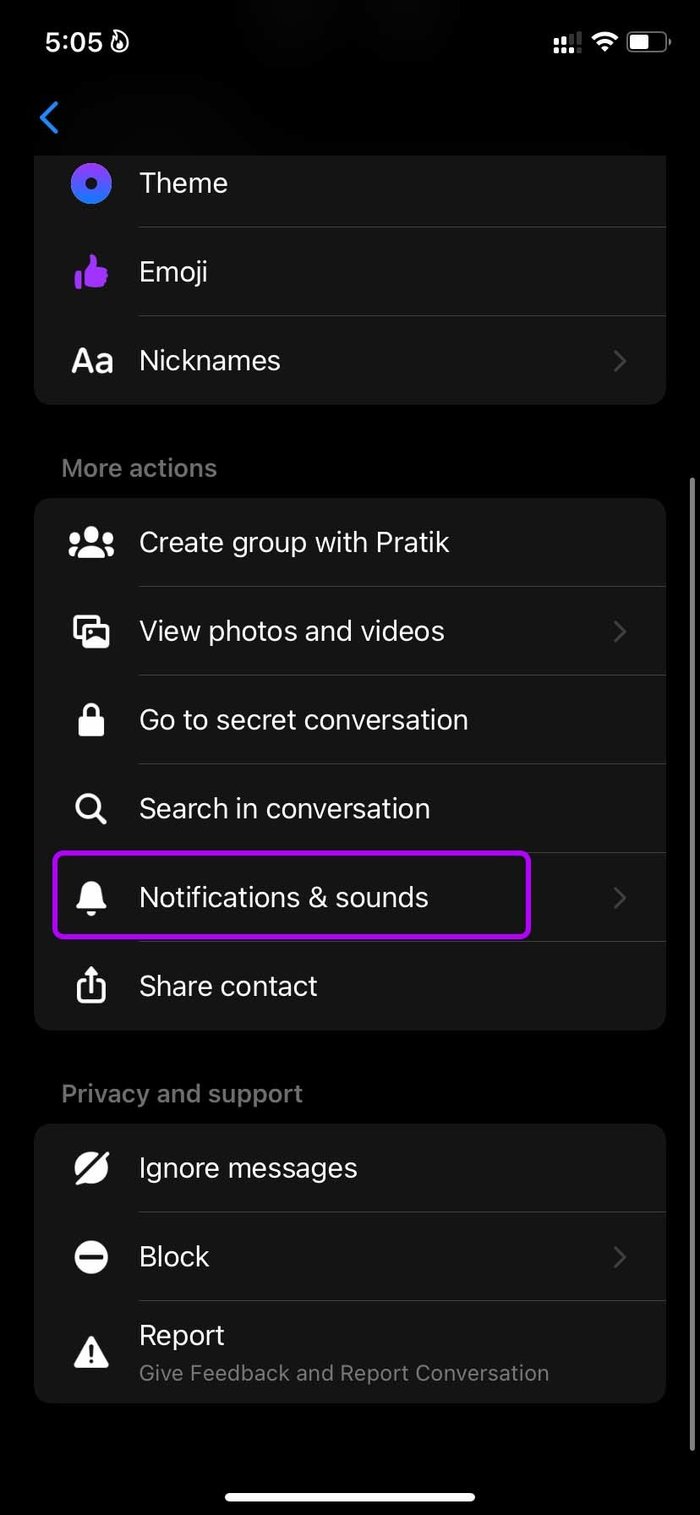
Шаг 3: Прокрутите вниз до «Уведомления и звуки».
Шаг 4: Выберите собственный звук уведомления о сообщении для определенного контакта.

Вы можете проделать тот же трюк с выбранным контактом Messenger и установить для них уникальные сигналы уведомлений.
Шаг 1: Откройте «Настройки» на iPhone.
Шаг 2: Перейдите в меню «Почта».
Шаг 3: Выберите Уведомления.
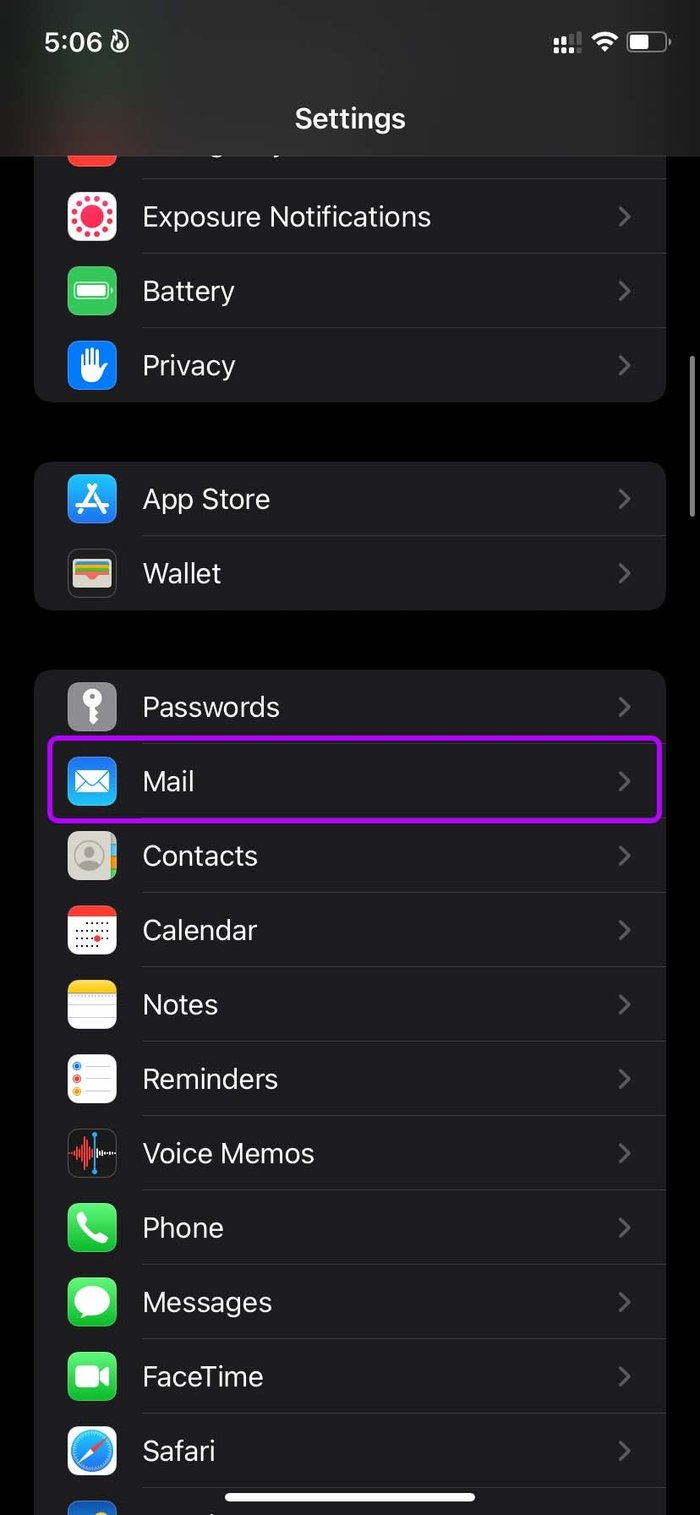
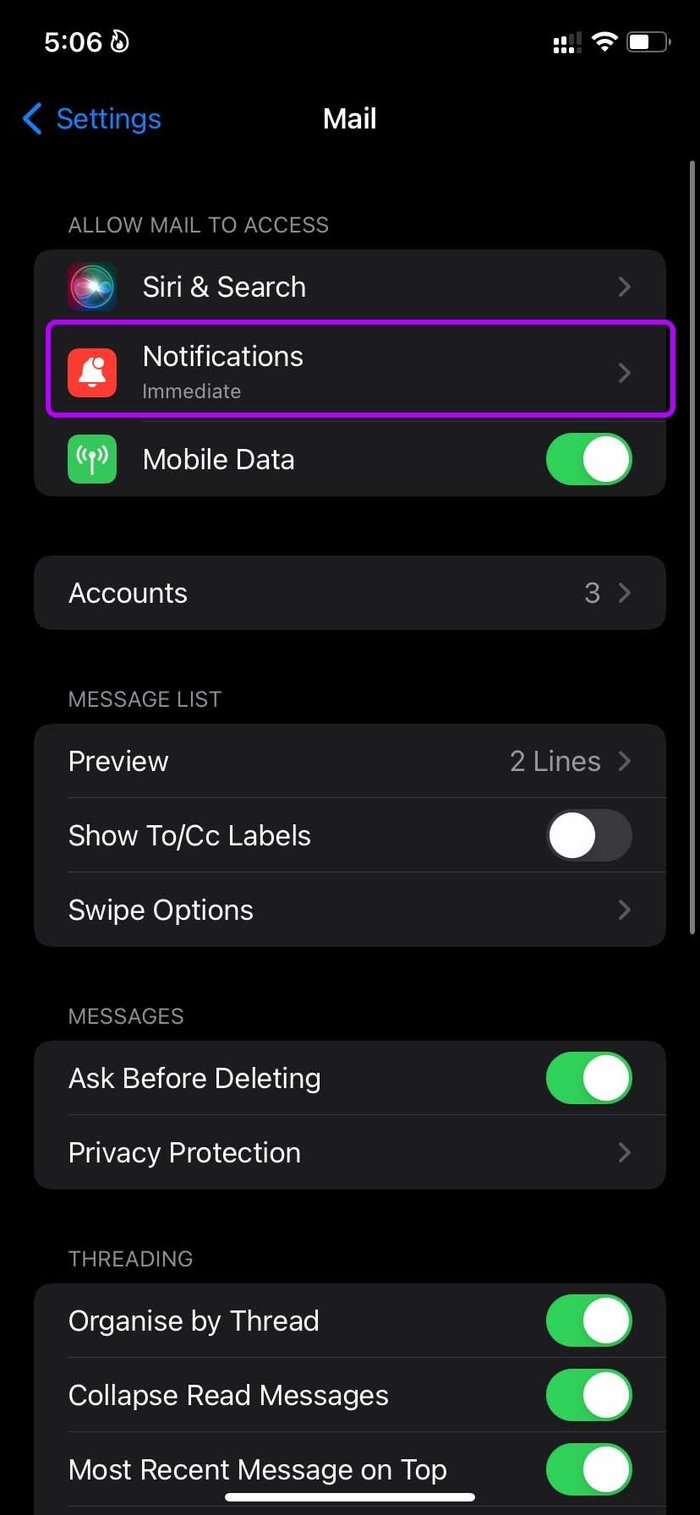
Шаг 4. Прокрутите вниз и выберите «Настроить уведомления».
Шаг 5: Вы увидите все добавленные вами учетные записи электронной почты в следующем меню.

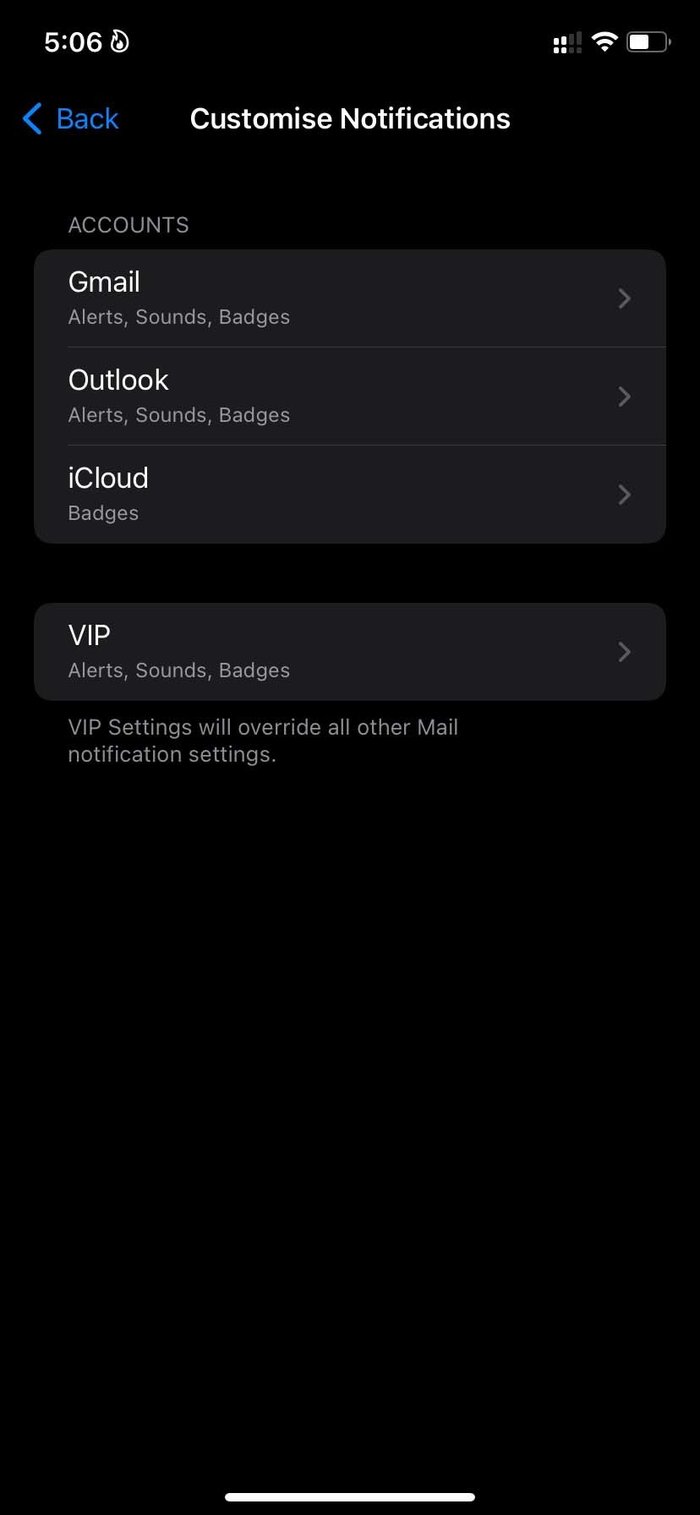
Шаг 6: Выберите учетную запись, для которой вы хотите установить собственный звук уведомления.
Шаг 7: Перейдите в «Звуки» и выберите другой звуковой тон.
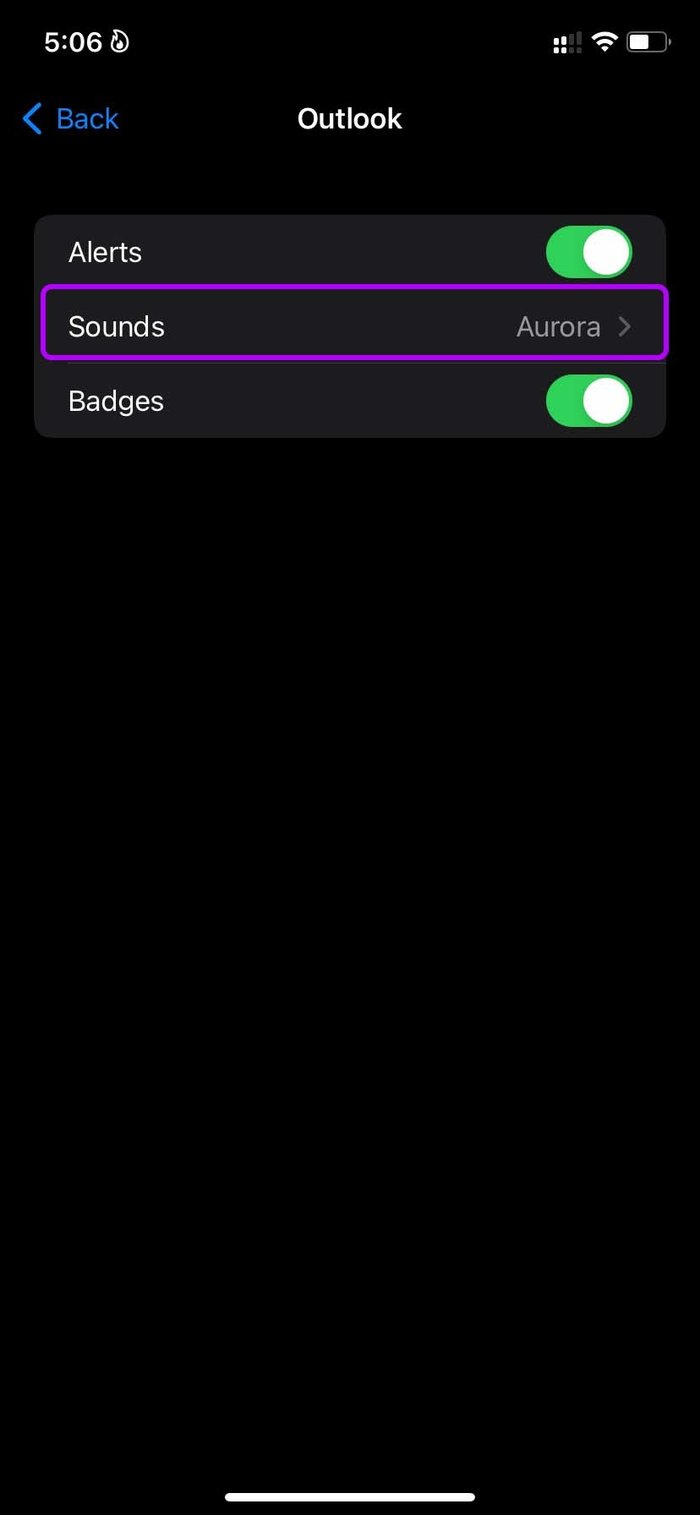
В том же настроенном меню уведомлений вы также можете установить другой звук для идентификаторов электронной почты VIP.
Чтобы изменить звук сообщений для других обычных приложений, вы можете перейти в «Настройки» и открыть меню «Звуки и тактильные ощущения».
Используйте разные звуковые тона для текстового сигнала, новой голосовой почты, новой почты, отправленной почты, уведомлений календаря и т. д.
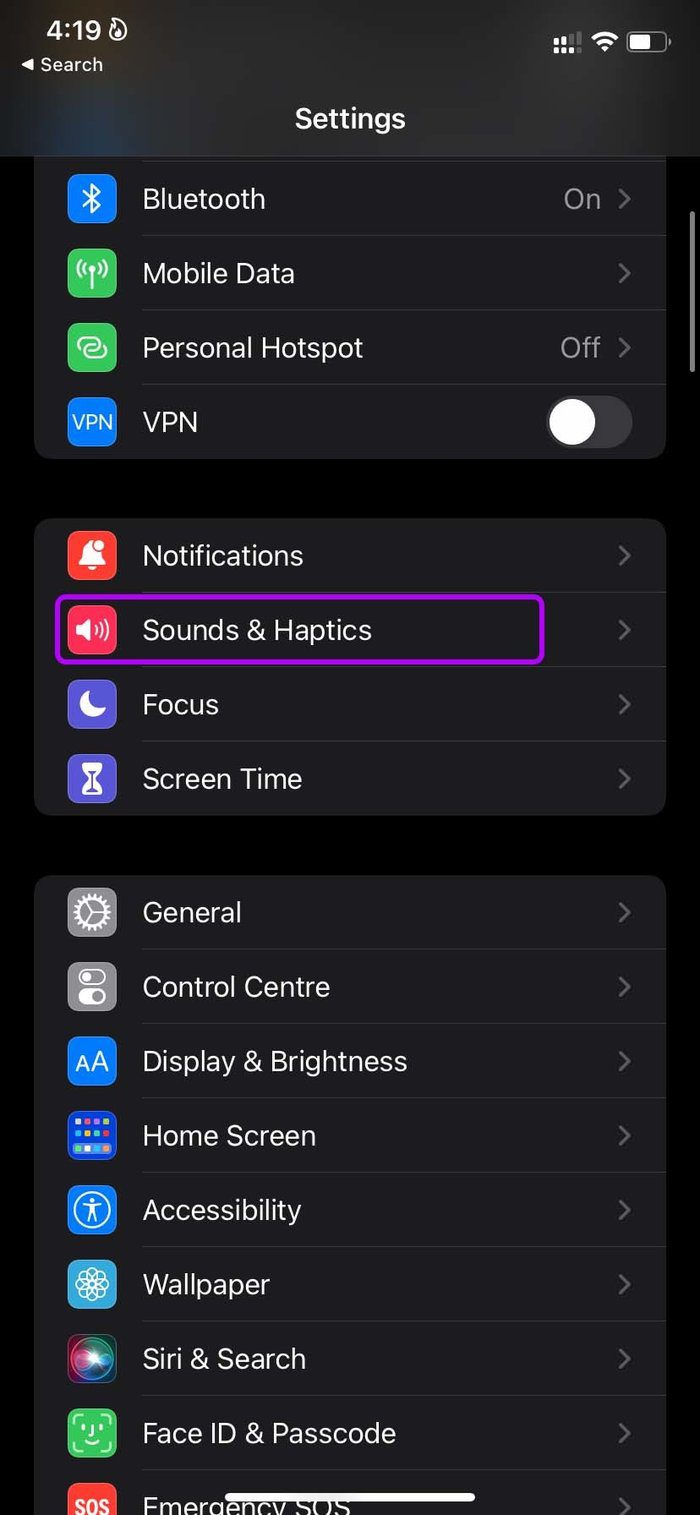
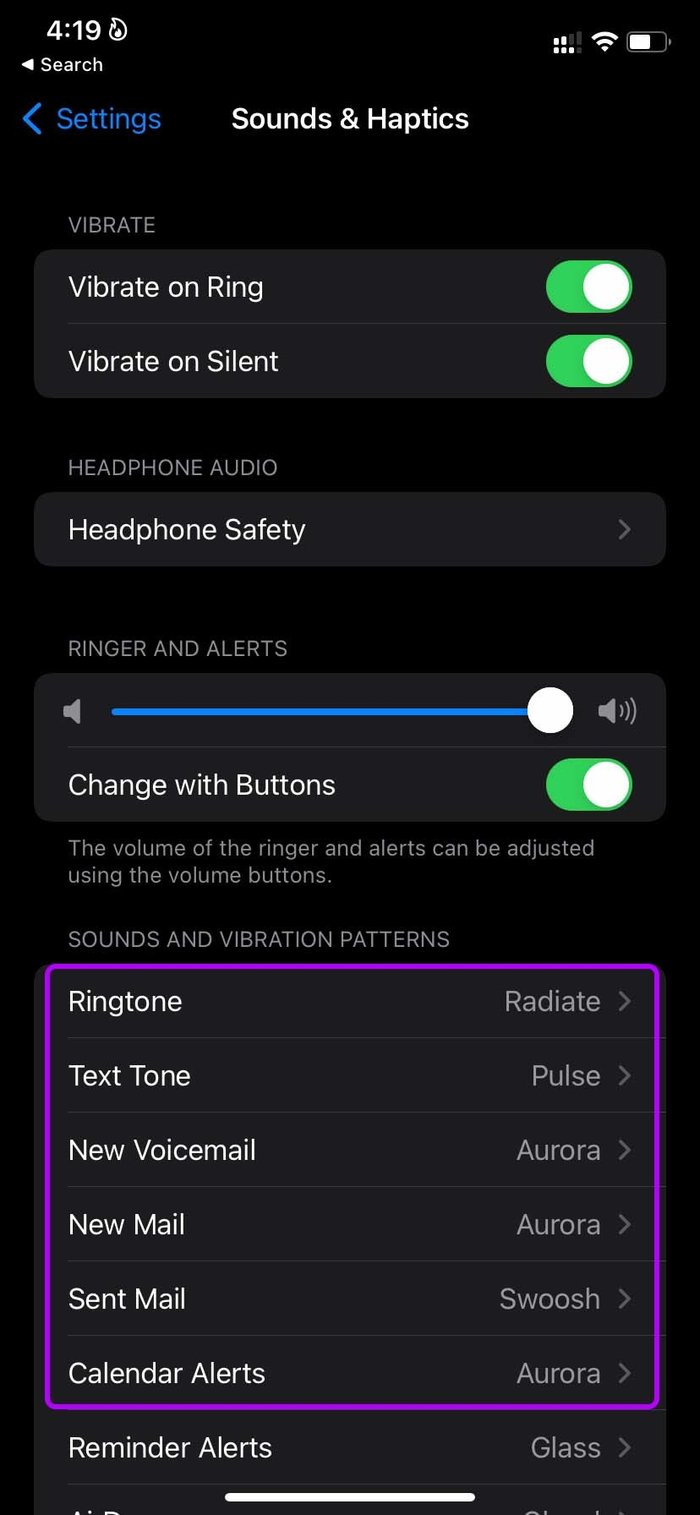
Обратите внимание, что ваши пользовательские изменения в приложениях WhatsApp, Telegram, Messenger и Mail остаются в силе.
Для каких приложений вы устанавливаете собственные звуки уведомлений? Поделитесь своей настройкой в комментариях ниже.
Программы для Windows, мобильные приложения, игры - ВСЁ БЕСПЛАТНО, в нашем закрытом телеграмм канале - Подписывайтесь:)